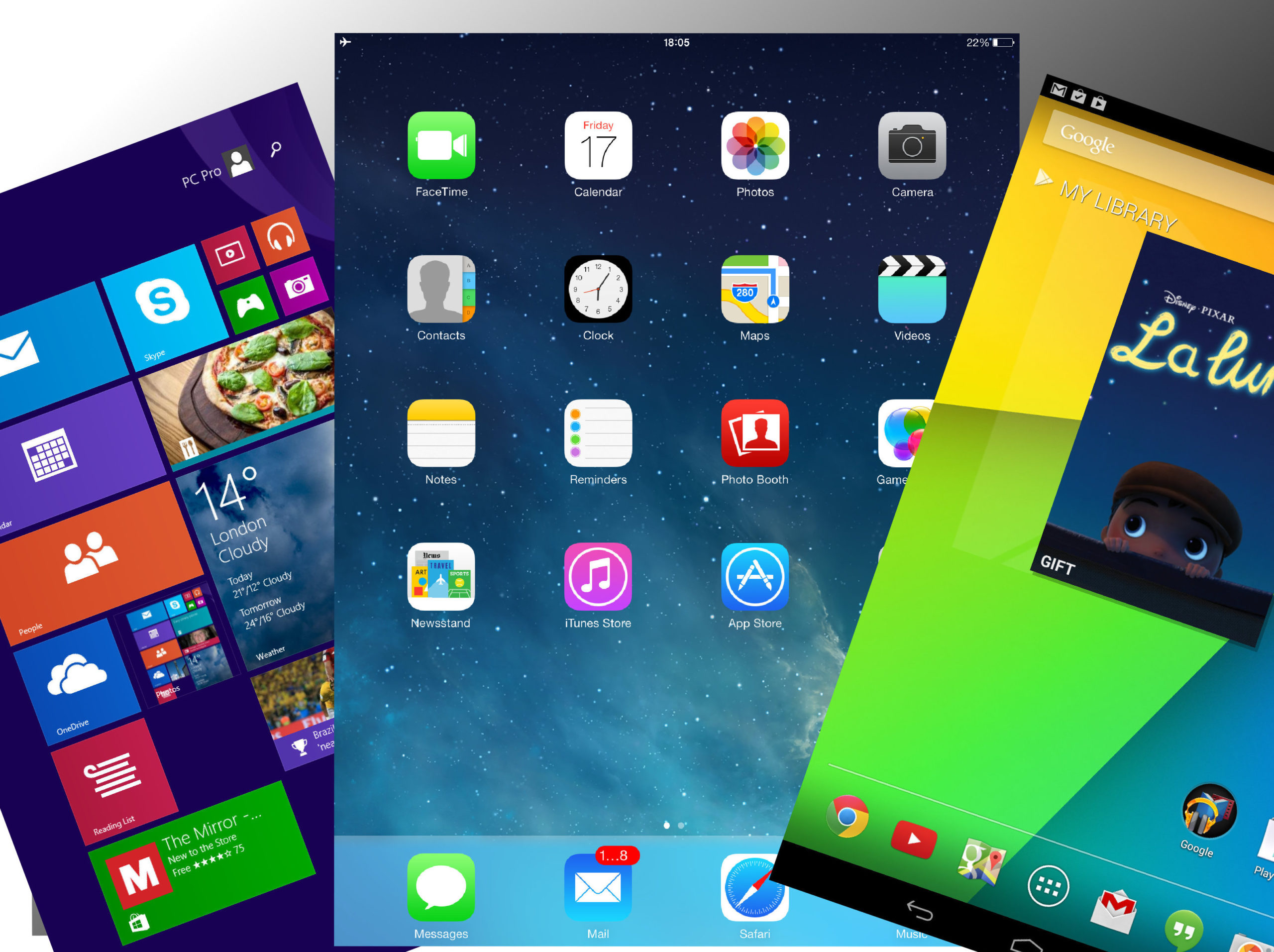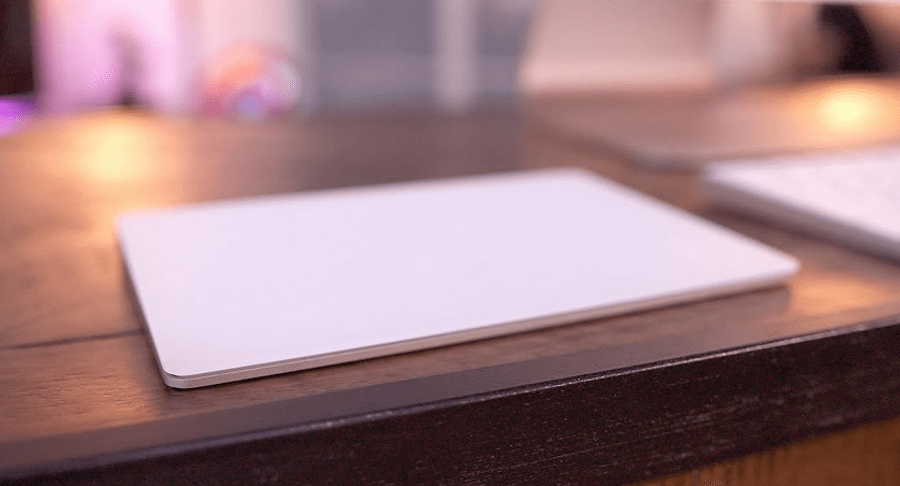Как сжимать PDF-файлы в Windows 10
Adobe Portable Document Format (PDF) - это универсальный формат документов, который можно открыть на любой платформе с помощью одной из многих доступных бесплатных или коммерческих программ просмотра PDF.
Это очень распространенный формат для отправки документов по тексту или электронной почте, поскольку получатель всегда должен иметь возможность его прочитать. Однако PDF-файлы могут быть довольно большими, особенно если в них много графики или видео. Это может вызвать некоторые проблемы при попытке отправить PDF-файлы по электронной почте из-за ограничений на размер вложений.
Кроме того, хранение больших PDF-файлов на вашем компьютере может занимать слишком много места. В результате вам может быть интересно узнать, как легко сжимать PDF-файлы в Windows 10, чтобы сэкономить место для хранения.
К счастью, в Интернете доступно множество инструментов, которые делают сжатие PDF-файлов максимально быстрым и простым.
Давайте посмотрим, как с помощью трех из этих бесплатных инструментов легко сжать PDF-файл в Windows 10.
Как уменьшить размер файла PDF в Windows 10?
В этом руководстве мы сосредоточимся, в частности, на трех инструментах: PDF Tools от TechJunkie, 4dots Free PDF Compressor и iLovePDF.
Помимо сжатия PDF-файлов, эти инструменты упрощают внесение других изменений в ваши PDF-файлы и другие типы документов.
Давайте посмотрим, как вы можете использовать эти инструменты для простого сжатия PDF-файлов, чтобы сэкономить место на вашем компьютере.
Инструменты PDF TechJunkie
Существует несколько бесплатных вариантов сжатия файлов PDF в Интернете. В этом руководстве мы будем использовать собственные инструменты, потому что знаем, что они бесплатны и безопасны.
Этот инструмент сжатия будет работать как на Windows, так и на Mac, поэтому, хотя в этом руководстве основное внимание уделяется Windows, пользователи Mac могут использовать эту опцию так же легко.
Шаг 1
Воспользуйтесь нашим бесплатным инструментом сжатия PDF-файлов.

Шаг 2
Загрузите свой PDF-файл и дождитесь сжатия файла.

Шаг 3
Загрузите сжатый файл.

Вот и все. Инструменты PDF TechJunkie позволяют легко и быстро сжать PDF-файл.
Бесплатный компрессор PDF 4dots
4dots Free PDF Compressor - это бесплатный пакет, который вы можете добавить в Windows 10 и более ранние версии Windows с этой страницы.
Шаг 1
Для установки программы нажмите кнопку СКАЧАТЬ СЕЙЧАС кнопку на странице.
После завершения загрузки откройте приложение и пройдите через процесс установки, чтобы начать.

Шаг 2
Откройте программу и выберите либо Добавить файлы) или Добавить папку , чтобы открыть определенный PDF-файл или папку, в которой они находятся.
После загрузки файла PDF-файл откроется в программе, как показано на изображении ниже. Обратите внимание, что вы также можете сжимать пакет PDF-файлов с помощью этого программного обеспечения, поэтому вам не придется тратить время на их создание по одному.

Шаг 3
Выберите выходную папку или путь, нажав кнопку папки в нижней части окна. Если вы не выберете конкретную папку, сжатый PDF-файл будет сохранен по тому же пути, что и исходный, поэтому будьте осторожны, чтобы не перезаписать исходный PDF-файл, если вам все еще нужен доступ к нему.
Щелкните значок Сжать изображения Установите флажок и перетащите ползунок вправо, чтобы сохранить более высокое качество изображения. Это гарантирует, что ваши изображения не будут размытыми.
Затем нажмите кнопку Компресс кнопку в верхней части окна, чтобы уменьшить размер файла PDF.

Откройте папку, в которой вы сохранили сжатый документ, чтобы проверить его новый размер. Вы должны получить значительное уменьшение в мегабайтах. Например, я сжал PDF-файл с 1,7 МБ до 338 КБ, что составляет менее трети исходного размера файла.
iLovePDF
Наконец, iLovePDF - удобный веб-ресурс, который позволяет сжимать, объединять, разделять и редактировать PDF-файлы несколькими другими способами. Поскольку iLovePDF основан на браузере, он отлично подходит как для пользователей Windows 10, так и для Mac.

iLovePDF невероятно прост в использовании. На главной странице веб-сайта выберите Сжать PDF, выбирать Выберите файлы PDF на следующей странице и загрузите файл PDF из каталога файлов для сжатия.
После завершения просто загрузите сжатый файл, который должен быть значительно меньше оригинала.
Последние мысли
Если вам нужно отправить резюме для заявки на работу или поделиться презентацией с коллегой, PDF-файлы являются одним из самых простых и доступных типов файлов. Однако важно знать, как их сжать, чтобы сэкономить место на диске и упростить их отправку.
С собственными инструментами PDF от TechJunkie, программным обеспечением 4dots Free PDF Compressor и iLovePDF вы можете быстро и легко сжать любой PDF-файл в Windows 10. Каждый из этих инструментов может значительно уменьшить размер PDF-документа, что является отличным способом освободить место для хранения. на вашем ноутбуке и сделайте отправку документов по электронной почте проще и быстрее.